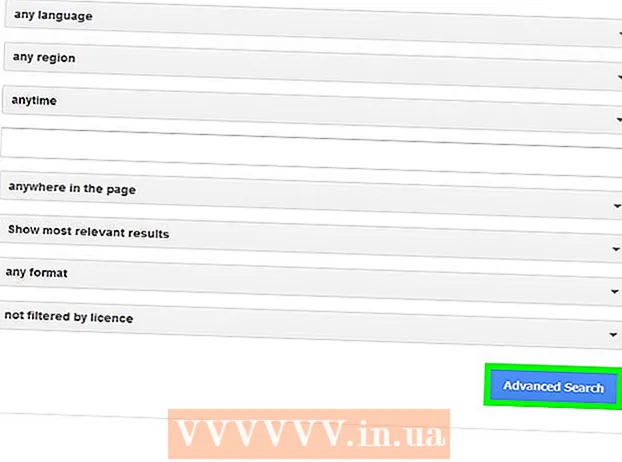Autors:
John Stephens
Radīšanas Datums:
23 Janvārī 2021
Atjaunināšanas Datums:
1 Jūlijs 2024

Saturs
Šī wikiHow apmācība parādīs, kā salīdzināt divas dažādas datu kopas programmā Excel, sākot no divām kolonnām tajā pašā darbgrāmatā līdz diviem neatkarīgiem Excel failiem.
Soļi
1. metode no 3: salīdziniet divas kolonnas
Atlasiet tukšās kolonnas pirmo šūnu. Salīdzinot divas izklājlapas kolonnas, rezultāti būs jāparāda tukšā kolonnā. Pārliecinieties, ka sākat no šūnas vienā rindā ar pirmajām divām kolonnām, kuras salīdzināt.
- Piemēram, ja divas kolonnas, kuras vēlaties salīdzināt, sākas ar A2 un B2, atlasiet šūnu C2.

Ievadiet pirmās rindas salīdzināšanas formulu. Šī formula salīdzinās A2 un B2. Mainiet šūnu vērtības, ja kolonna sākas citās šūnās:- = IF (A2 = B2, "Sakritība", "Nav atbilstības")

Veiciet dubultklikšķi uz lodziņa Aizpildīt šūnas apakšējā stūrī. Rezultātā formula tiks piemērota visām kolonnas atlikušajām šūnām, automātiski pielāgojot atbilstošo vērtību.
Atrodiet rezultātus Savienojums un Neatbilst. Tie parādīs, vai abu šūnu dati atbilst. Tas darbojas virknēm, datumiem, skaitļiem un laikiem. Ņemiet vērā, ka, salīdzinot lielos burtus vai mazos burtus, netiek ņemta vērā (“RED” un “sarkans” tiks uzskatīti par atbilstību). reklāma
2. metode no 3: divu darbgrāmatu paralēla salīdzināšana

Atveriet pirmo salīdzināmo darbgrāmatu. Varat izmantot Excel iekļauto funkciju Parallel Display, lai vienlaikus ekrānā skatītu divus dažādus Excel failus. Jums ir arī papildu priekšrocība, ja ritināt divas lapas vienlaikus.
Atveriet otro darbgrāmatu. Pagaidām datorā vajadzētu būt atvērtām divām Excel darbgrāmatām.
Noklikšķiniet uz kartes Displejs (Skatīt) jebkurā logā.
Noklikšķiniet uz Opcijas Paralēlais displejs (Skats blakus). Šo opciju atradīsit izvēlnes joslas loga apgabalā. Abas darbgrāmatas tiek parādītas ekrānā un ir sakārtotas no augšas uz leju.
Klikšķis Visas kārtot (Sakārtot visus), lai mainītu izkārtojuma virzienu.
Klikšķis Vertikāli (Vertikāli) un pēc tam Piekrītu (LABI). Darba burtnīca mainīsies tā, ka viena atrodas kreisajā pusē un labajā pusē.
Ritiniet vienu logu, lai pārvietotu abus. Kad paralēlais displejs ir iespējots, ritināšana ir aktīva abos logos vienlaikus. Tas ļauj ērti atrast atšķirības, ritinot pa izklājlapu.
- Jūs varat iziet no šīs funkcijas, cilnē Displejs noklikšķinot uz pogas Sinhronā ritināšana.
3. metode no 3: salīdziniet, atrodiet divu darblapu atšķirības
Atveriet darbgrāmatu, kurā ir divas salīdzināmās darblapas. Lai izmantotu šo salīdzināšanas formulu, abām darbgrāmatām jābūt vienā failā.
Noklikšķiniet uz pogas + lai izveidotu tukšu izklājlapu. To atradīsit ekrāna apakšdaļā pa labi no atvērtajām izklājlapām.
Novietojiet kursoru šūnā A1 jaunajā darblapā.
Ievadiet salīdzināšanas formulu. Jaunās izklājlapas šūnā A1 ierakstiet vai nokopējiet šādu formulu:
- = IF (Sheet1! A1 <> Sheet2! A1, "Sheet1:" & Sheet1! A1 & "vs Sheet2:" & Sheet2! A1, "")
Šūnas stūrī noklikšķiniet un velciet lodziņu Aizpildīt.
Velciet lodziņu Aizpildīt uz leju. Ritiniet uz leju līdz rindai, kurā beidzas abu darblapu dati. Piemēram, ja jūsu izklājlapa aptver 27. rindu, velciet lodziņu uz leju līdz šai rindai.
Velciet lodziņu Aizpildīt pa labi. Pēc vilkšanas uz leju velciet to pa labi, lai pārklātu sākotnējo darbgrāmatu. Piemēram, ja jūsu izklājlapa paplašinās līdz Q kolonnai, velciet lodziņu uz šo kolonnu.
Atrodiet atšķirības šūnās, kas nesakrīt. Pēc jaunās darbgrāmatas aizpildīšanas lodziņa vilkšanas jūs saņemsiet šūnas ar informāciju, kas norāda, vai starp darblapām ir atšķirība. Šūna parādīs šūnas vērtību pirmajā lapā un tās pašas šūnas vērtību otrajā loksnē.
- Piemēram, A1 1. darblapā ir "Āboli" un A1 2. darblapā ir "Apelsīni". A1 darblapā 3 parādīs "Sheet1: Apples vs Sheet2: Apelsīni", izmantojot šo salīdzināšanas formulu.